
Dacă ne folosim zilnic contul de Facebook, cu siguranță la un moment dat de plictiseală, am aruncat o privire asupra tuturor fotografiilor pe care le-am încărcat pe rețeaua socială a lui Mark Zuckerberg. Uneori putem vedea o fotografie pe care, indiferent de motiv, dorim să o imprimăm, dar nu ne amintim unde o avem stocată în acel moment și a începe să o căutăm nu ar dura prea mult, deci cea mai bună opțiune este să o descărcăm direct pentru a-l tipări ulterior.
Spre deosebire de ceea ce se întâmplă la încărcarea imaginilor pe platformă, ceea ce este foarte simplu, a putea descărca imaginile pe care le-am stocat pe rețeaua de socializare poate deveni o sarcină complicată și de multe ori utilizatorii cred că nu se poate face acest lucru. Dar, din fericire, nu este cazul și Actualidad iPhone Vă vom arăta cum o putem face de pe iPhone-ul nostru.
Înainte de a începe, trebuie să avem în vedere că numai dacă o facem prin versiunea web sau prin aplicație putem descărca una câte una fotografiile pe care le-am postat. Dar dacă desfășurăm procesul din opțiunea pe care Facebook ne-o oferă de pe web, putem descărca absolut tot conținutul pe care l-am încărcat pe rețeaua socială.
Descărcați fotografii prin aplicația oficială Facebook

- Mai întâi de toate deschidem aplicația și mergem la butonul situat în colțul din dreapta jos, reprezentată de trei linii orizontale pentru a accesa profilul nostru.
- Apoi mergem la utilizatorul nostru și mergem la albumele foto De unde vrem să descărcăm imaginea?.
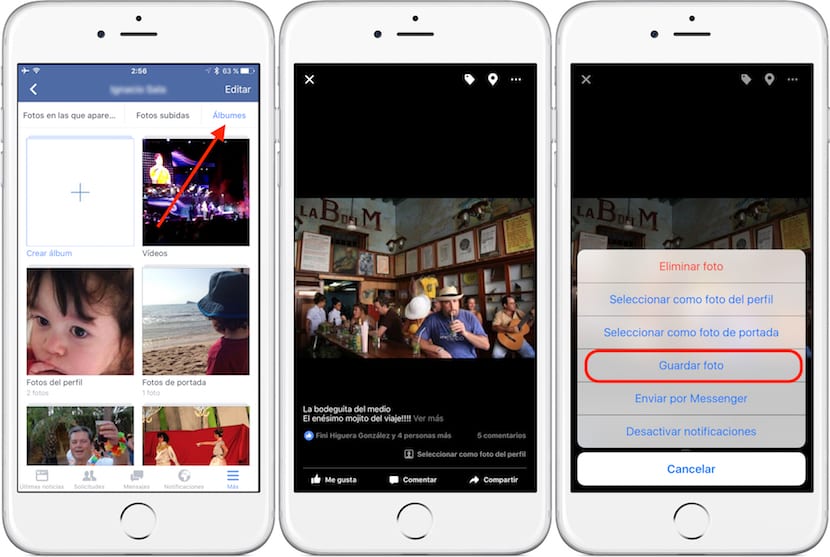
- Odată ajuns în album, selectăm imaginea astfel încât să fie afișat în ecran complet.
- Acum trebuie doar apăsați pe ecran astfel încât aplicația să ne arate opțiunea de a descărca imaginea.
Faceți clic pe descărcare și gata. Imaginea va fi stocată în mulineta noastră foto și acum putem face ceea ce dorim în fotografie. Din păcate, putem descărca doar fotografii, dar nu și videoclipuri. Pentru aceasta va trebui să recurgem la descărcarea întregului istoric al contului nostru de Facebook.
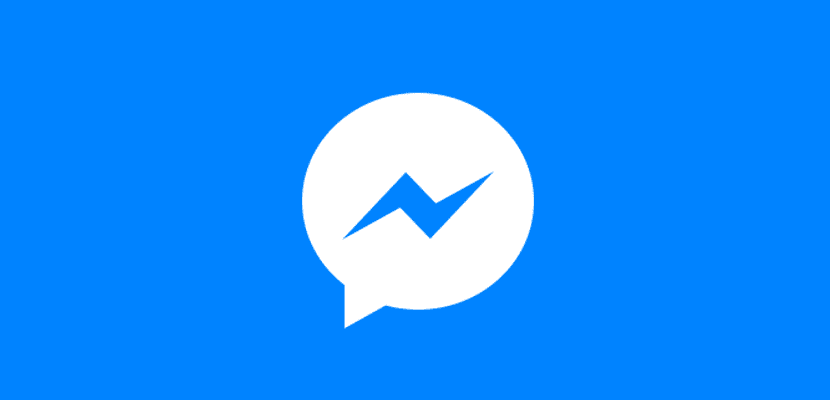
O da. Foarte complicat. Nu știu ce aș fi făcut fără acest ajutor. Ce noutate
haha nu-mi place să-ți critic postările, dar haide, omule, asta este o umplutură totală ...
Pentru o clipă am crezut că este o glumă, hai, am citit întreaga postare sperând că va fi.
Există într-adevăr oameni care nu știu cum să descarce o fotografie de pe Facebook?
Este glumă nu?
Mulțumesc pentru explicație. În cazul meu știam deja, dar cred că sunt mulți oameni care habar nu au cum să o facă. Criticile sunt mai mult de invidie decât de contribuție. Salutari
Mulțumesc mult!! M-a ajutat foarte mult să copiez fotografiile fostului meu.
Ați putea face un alt tutorial care să explice cum pot completa soldul pe iPhone 6S Plus 128 gigaocteți? Am crezut că, cu 128 de concerte, bateria va dura mai mult. Și altul să știu cum pot suna prin telefon, cât de mult telefon mobil să folosesc doar WhatsApp ...
Pur și simplu apăs și țin apăsată imaginea, apare meniul, salvez fotografia și mulineta
Și de ce vrei să știi că hehe salutări
: roto2:
Scriitorul ar trebui să schimbe profesia
Și mă întreb, de ce atât de mult efort pentru a ascunde numele profilului Facebook în capturile de ecran dacă apoi semnezi calm articolul cu numele tău?
Prostii de genul asta fac ca această pagină să piardă adepți pe care îi sper când am recomandat aplicația fratelui mai mare